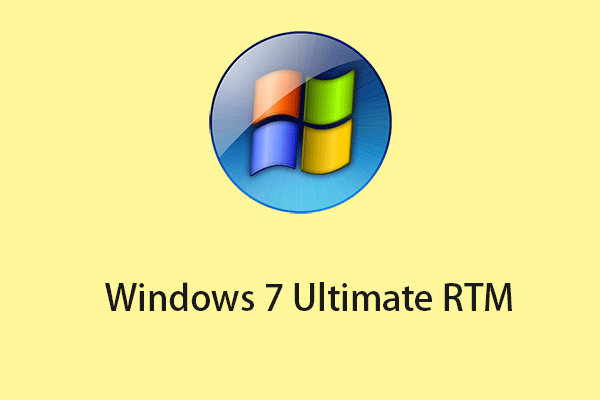Kann ich noch Windows-Updates für Windows 7 herunterladen? Wo kann ich Windows 7-Updates manuell herunterladen? Wie kann ich alle Windows 7-Updates herunterladen und offline installieren? Antworten auf diese Fragen rund um den Download aller Windows 7-Updates auf einmal finden Sie in diesem MiniTool-Beitrag.
Kann ich noch Windows-Updates für Windows 7 herunterladen?
Die Lebensdauer von Windows 7 endete am 14. Januar 2020. Das bedeutet, dass Microsoft seit diesem Datum keine Sicherheitsupdates und keinen Support mehr für dieses System veröffentlicht. Aber es gibt immer noch einige Benutzer, die ihren PC mit Windows 7 betreiben. Obwohl die Rede davon ist, gibt es einige Updates, die von Microsoft heruntergeladen werden können.
Derzeit können Sie noch das Windows 7 SP1 Convenience Rollup (KB3125574) erhalten, das im Wesentlichen als Windows 7 Service Pack 2 fungiert. Dieses Convenience Rollup enthält die meisten Updates für Windows 7 von Februar 2011 bis April 2016, ist aber nicht über Windows Update verfügbar, so dass nicht jedes Update einzeln heruntergeladen werden muss.
Wie kann man Windows 7 auf einmal aktualisieren? Folgen Sie der nachstehenden Anleitung, um alle 32-Bit- oder 64-Bit-Updates für Windows 7 mit Convenience Rollup zu installieren.
Alle Windows 7-Updates über Convenience Rollup herunterladen und installieren
Sichern Sie Ihre Dateien vor dem Herunterladen von Windows 7 Updates
Windows-Update-Probleme sind unvermeidlich, obwohl das Betriebssystem zuverlässig genug ist. Im Ernstfall kann das System abstürzen und Daten können verloren gehen. Daher sollten Sie besser ein Backup für Ihren PC erstellen, bevor Sie Windows-Updates für Windows 7 manuell herunterladen und installieren.
Starten Sie dazu die kostenlose Sicherungssoftware eines Drittanbieters – MiniTool ShadowMaker. Damit können Sie ein Systemabbild erstellen und Daten unter Windows 7/8/10/11 zuverlässig und sicher sichern. Holen Sie sich einfach dieses Programm für die Computer-Backup, indem Sie auf die Schaltfläche unten klicken.
MiniTool ShadowMaker TrialKlicken zum Download100%Sauber & Sicher
Schritt 1: Starten Sie MiniTool ShadowMaker auf der Seite Sichern.
Schritt 2: Wählen Sie die Backup-Quelle und das Ziel.
Schritt 3: Klicken Sie auf Jetzt sichern, um die Sicherung zu starten.
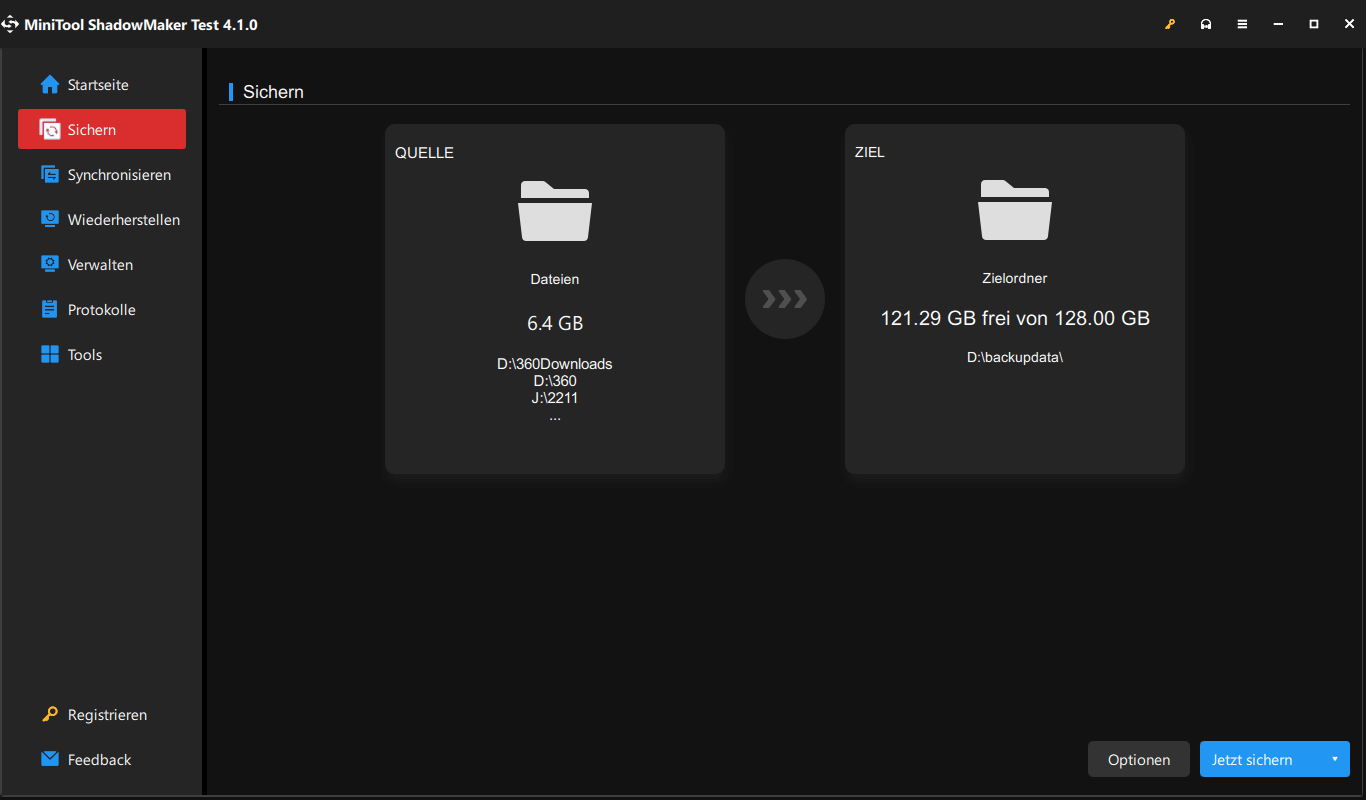
Nach der Sicherung können Sie Windows 7 auf einmal über das SP1 Convenience Rollup kostenlos aktualisieren.
Voraussetzungen
Um alle Windows 7-Updates für die Offline-Installation auf einmal über Convenience Rollup herunterzuladen, sollten Sie sicherstellen, dass Sie Windows 7 Service Pack 1 (KB976932) und das April 2015 Servicing Stack Update für Windows 7 und Windows Server 2008 R2 (KB3020369) installiert haben. Stellen Sie außerdem sicher, dass für die Installation mindestens 4 GB freier Speicherplatz erforderlich sind.
Stellen Sie außerdem sicher, dass Ihr PC an den Adapter angeschlossen und mit dem Internet verbunden ist. Deaktivieren Sie außerdem Ihre Antiviren-Software, da sie die Installation des SP1 blockieren oder verlangsamen könnte.
Schritt 1: Installieren Sie Windows 7 Service Pack 1 aus dem Microsoft Update-Katalog
Tipp: Wenn Sie nicht sicher sind, ob Sie Windows 7 SP1 installiert haben, können Sie auf die Schaltfläche Start klicken, winver in das Suchfeld eingeben und die Eingabetaste drücken. Wenn das Service Pack 1 nicht angezeigt wird, folgen Sie den Schritten zur Installation.
Schritt 1: Besuchen Sie den Microsoft Update-Katalog über einen Webbrowser wie Google Chrome, Firefox, Edge, Opera, etc.
Schritt 2: Geben Sie KB976932 in das Suchfeld ein und drücken Sie die Eingabetaste.
Schritt 3: Klicken Sie auf die Schaltfläche Herunterladen, die Ihrer Version von Windows 7 entspricht.

Schritt 4: Klicken Sie auf den angegebenen Link, um Windows 7 SP1 herunterzuladen. Doppelklicken Sie anschließend auf die .exe-Datei und folgen Sie den Anweisungen zur Installation. Windows wird möglicherweise mehrmals neu gestartet.
Schritt 2: Herunterladen und Installieren des April 2015 Servicing Stack Updates
Schritt 1: Besuchen Sie die Seite April 2015 Servicing Stack-Update für Windows 7 und Windows Server 2008 R2.
Schritt 2: Wechseln Sie zum Abschnitt Microsoft Download Center und klicken Sie auf den Link Jetzt das Paket herunterladen, das der Version von Windows 7 entspricht.
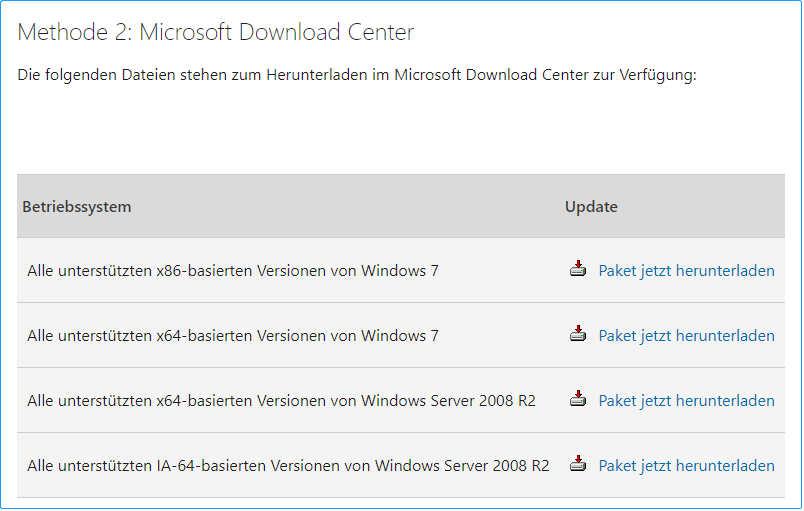
Schritt 3: Klicken Sie auf der nächsten Seite auf die Schaltfläche Herunterladen, um eine Datei zu erhalten, und doppelklicken Sie dann zur Installation auf diese Update-Datei.
Schritt 3: Herunterladen und Installieren des Windows 7 Convenience Rollup-Pakets
Dies ist der letzte Schritt für den Download und die Offline-Installation aller Windows 7-Updates. Hier erfahren Sie, wie Sie Windows 7 SP1 Convenience Rollup 64-bit Download/32-bit Download erhalten:
Schritt 1: Besuchen Sie auch den Microsoft Update-Katalog und suchen Sie nach KB3125574.
Schritt 2: Klicken Sie auf die Schaltfläche Herunterladen, um die Datei entsprechend Ihrer Systemversion herunterzuladen.

Schritt 3: Klicken Sie auf den angegebenen Link, um das Paket zu erhalten. Doppelklicken Sie dann darauf, um alle Windows 7-Updates seit der Veröffentlichung von SP1 bis April 2016 auf einmal zu installieren.
Letzte Worte
Wie lädt man alle Windows 7 Updates auf einmal herunter und installiert sie offline mit Convenience Rollup? Es ist erforderlich, Windows 7 SP1, das April 2015 Servicing Stack Update und das Windows 7 SP1 Convenience Rollup zu installieren. Folgen Sie der Anleitung, um Windows 7 auf einmal zu aktualisieren. Wenn Sie irgendwelche Ideen auf alle Windows 7 Updates herunterladen und offline installieren, lassen Sie einen Kommentar unten.
MiniTool ShadowMaker TrialKlicken zum Download100%Sauber & Sicher